Когда отдельные комплектующие ПК перестают отвечать современным системным требованиям, их обычно меняют. Однако некоторые пользователи подходят к этому вопросу более гибко. Вместо того, чтобы приобретать, например, дорогостоящий процессор, они предпочитают использовать утилиты для разгона. Грамотные действия помогают добиться отличных результатов и отложить покупку на некоторое время вперед.
Способов разогнать процессор может быть два - изменение параметров в BIOS и использование специального софта. Сегодня мы хотим рассказать об универсальных программах для разгона процессоров путем повышения частоты системной шины (FSB).
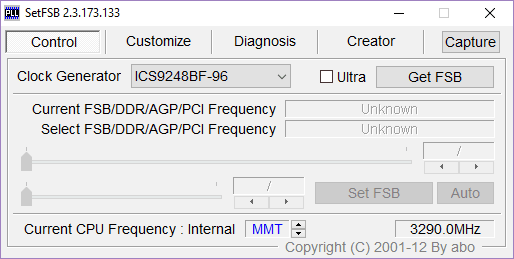
Эта программа отлично подходит для пользователей с современным, но недостаточно мощным компьютером. Вместе с этим, это отличная программа для разгона процессора intel core i5 и других хороших процессоров, чья мощность по умолчанию реализуется не на все 100%. SetFSB поддерживает многие материнские платы, а именно на ее поддержку нужно опираться при выборе программы для разгона. Полный список можно найти на официальном сайте.
Дополнительным преимуществом для выбора этой программы является то, что она сама может определить информацию о своем PLL. Знать его ID просто необходимо, ведь без этого разгон не состоится. В ином случае, чтобы идентифицировать PLL, необходимо разбирать ПК и искать соответствующую надпись на чипе. Если владельцы компьютеров смогут это сделать, то вот пользователи ноутбуков попадают в трудную ситуацию. При помощи SetFSB можно узнать нужную информацию программно, а затем приступить к разгону.
Все параметры, полученные путем разгона, сбрасываются после перезагрузки Windows. Поэтому, если что-то пошло не так, шанс сделать необратимое снижается. Если вы думаете, что это минус программы, то сразу же спешим сказать, что по такому же принципу работают и все остальные утилиты для разгона. После того, как найденный порог разгона был найден, можно поставить программу в автозагрузку и наслаждаться полученным приростом производительности.
Минус программы - особая «любовь» разработчиков к России. Нам придется заплатить $6 за приобретение программы.
CPUFSB
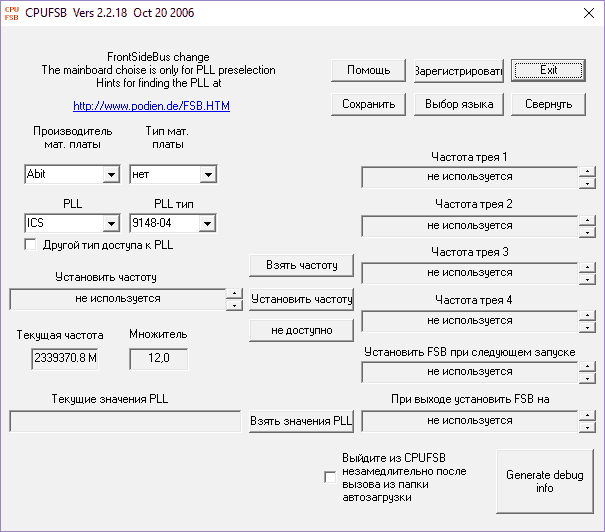
Программа-аналог предыдущей. Ее плюсами являются наличие русского перевода, работа с новыми параметрами до перезагрузки, а также возможность переключаться между подобранными частотами. То есть, где нужна максимальная производительность, переключаемся на самую высокую частоту. А где нужно сбавить обороты - снижаем частоту в один клик.
Конечно же, нельзя не сказать о главном достоинстве программы - поддержка огромного количества материнских плат. Их число даже больше, чем у SetFSB. Значит, владельцы даже самых малоизвестных комплектующих получают шанс на разгон.
Ну а из минусов - вам придется узнавать PLL самостоятельно. Как вариант - используйте для этой цели SetFSB, а разгон осуществляйте CPUFSB.
SoftFSB
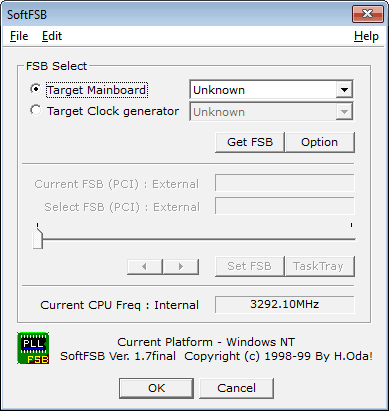
Владельцы старых и очень старых компьютеров особенно хотят разогнать свой ПК, и для них тоже есть программы. Такие же старые, но рабочие. SoftFSB - как раз такая программа, которая позволяет получить ценнейшие % в быстродействии. И даже если у вас материнская плата, название которой вы видите впервые в жизни, есть большая вероятность того, что SoftFSB ее поддерживает.
К достоинствам этой программы можно отнести отсутствие необходимости знать свой PLL. Впрочем, это может понадобиться, если материнской платы не будет в списке. Софт работает так же, из-под Windows, автозапуск можно настроить в самой программе.
Минус SoftFSB - программа является настоящим антиквариатом среди оверклокеров. Она больше не поддерживается разработчиком, и свой современный ПК разогнать ей не получится.
Мы рассказали вам о трех замечательных программах, позволяющих раскрыть весь потенциал процессоров и получить прирост к производительности. Напоследок хотелось бы сказать, что важно не только выбрать программу для разгона, но еще и знать все тонкости разгона как операции. Рекомендуем ознакомиться со всеми правилами и возможными последствиями, а уже затем скачивать программу для разгона ПК.
В данной статье вы узнаете о том, как правильно разогнать процессор на компьютере или ноутбуке.
Навигация
Разгон — это процесс повышения тактовой частоты вашего CPU, то есть процессора. Производительность уже существует, но по умолчанию производитель (Intel и AMD) ограничивает производительность процессора. Это делается для того, чтобы процессор прослужил, как можно больше. Но что, если вам необходимо увеличить тактовую частоту процессора? Об этом далее!
Какие процессоры можно разогнать?
Сегодня мы не будем концентрироваться на конкретном чипсете, а скорее рассмотрим легкие способы разгона CPU. Если вы хотите точно настроить и получить максимальную производительность от вашего процессора, вам нужно будет полностью разобраться в процессе разгона, а также пожертвовать несколькими неделями на разгон, поскольку это длительный процесс с помощью проб и ошибок.
Достижение лучшего разгона не является простой задачей и часто требует хорошей «силиконовой лотереи» . Лотерея исходит от различных процессоров, имеющих разные требования к напряжению, чтобы достичь определенной тактовой частоты. Например, глядя на ту же модель процессора Intel Core i7 3770K, на CPU понадобится 1,35 вольта для разгона 4,5 ГГц, в то время как другой будет требовать 1,15 вольта при той же тактовой частоте.
Внимание! Если вы хотите разгонять ноутбук, вы должны быть предельно осторожны, учитывая, что они имеют ограничение.
Предупреждения, риски и понимание искусства разгона
Прежде чем перейти к процессу разгона, вам нужно знать, что есть некоторые риски, которые следует учитывать.
Во-первых, разгон процессора снимает гарантию на ваш компьютер. Поэтому при возникновении каких-либо проблем после разгона, вы не сможете вернуть ПК в магазин, либо получить бесплатный ремонт на него. Оверклокинг может повредить ваш CPU или другие компоненты.
Если вы собираетесь разгонять процессор, вы должны знать, что вы можете повредить ваши компоненты, увеличив ваш BCLK выше оптимального. Без слишком высокого технического уровня разгон BCLK повышает производительность всей материнской платы, а это означает, что все, что напрямую связано с вашей материнской платой, будет разогнано. Да, это также включает в себя вашу беспроводную карту!
Оверклокинг BCLK поэтому немного опасен, но если все сделано правильно, вы сможете добиться фантастических результатов. Мы предлагаем только разгон BCLK, если вы знаете все входы и выходы вашего чипсета и процессора материнской платы.
Множитель разгона также может быть опасным. Чтобы добиться более высокой скорости процессора, вам необходимо увеличить тот самый множитель. Для того, чтобы ваш процессор справился с более высокой скоростью, вам нужно увеличить количество поступающей энергии (вольт) на него — это называется увеличением Vcore.
Когда вы увеличиваете Vcore, ваши температуры процессора также увеличиваются, так как на вашем процессоре будет больше вольт, с невероятно быстрой скоростью.
Представьте, что это мотор, чем быстрее вращается мотор, тем горячее он становится. Больше VCore означает больше циклов в вашем CPU и, следовательно, больше тепла.
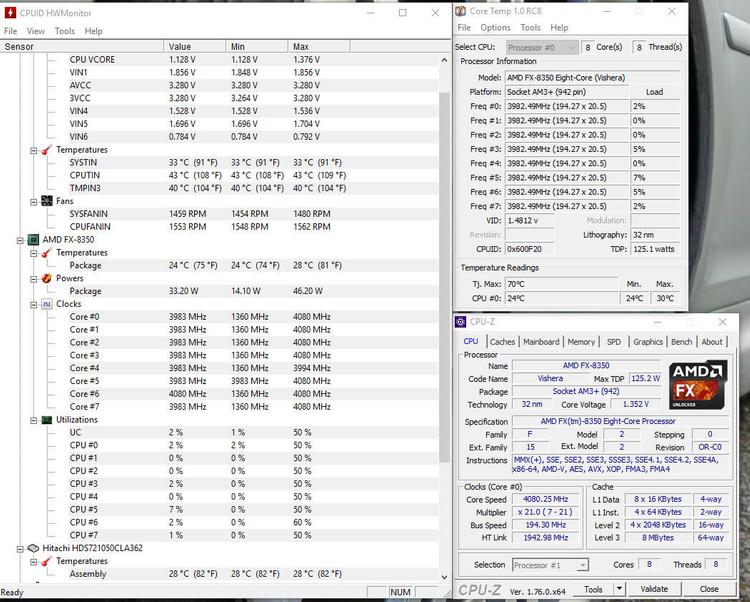
Поскольку разгон предполагает вытеснение вашего процессора за пределы заводских настроек, вы должны следить за ним.
Максимальная температура процессора, также известная как TJ Max, является, пожалуй, самой важной цифрой для отслеживания при разгоне, поскольку каждый процессор имеет тепловой порог.
Если вы превысите эту температуру, ваш компьютер будет иметь синий экран смерти (BSOD). Если это случается регулярно, вы можете столкнуться с потерей данных и, что еще важнее, повреждением оборудования при постоянно высокой температуре вашего CPU, то есть процессора.
Если вы собираетесь разогнать свой процессор настолько, насколько это возможно, то вам необходимо купить мощный кулер для интенсивного охлаждения.
Для того, чтобы весь процесс прошел гладко и без казусов, вам необходимо скачать три программы: Core Temp , Real Temp или HW Monitor . Программы сообщат вам об основных температурах вашего процессора, а также сообщат вам о максимальной температуре, при которой может обработать ваш процессор, прежде чем он отключится.
Чтобы проверить разгон, многие пользователи доверяют результатам Prime95 , Aida64 и Cinebench , эти программы нагружают процессор на максимальную нагрузку.
Стоит заметить , вышеназванные программы нужно использовать в том случае, если вы планируете нестандартный разгон.
В этой статье мы рассмотрим только разгоны, которые должны быть полностью стабильными, и которые совершаются нажатием нескольких кнопок.
Мы также рекомендуем загрузить CPU Z , поскольку он будет отображать в реальном времени измерения внутренней частоты каждого ядра процессора, частоты вашей памяти и даже деталей вашей материнской платы.
Какие процессоры можно разгонять?

Как правило, современные процессоры поддаются разгону и увеличению тактовой частоты, как минимум на 1,5 ГГц. Но с более старыми поколениями процессоров могут возникнуть проблемы.
Если вы не уверены в своем процессоре, то Intel имеет подробные спецификации , либо вы можете попробовать попытку разгона, если она будет неудачной, то значит ваш процессор нельзя разогнать. Ряд процессоров AMD FX разблокированы, как правило, самые современные чипы AMD могут быть разогнаны.
Использование программного обеспечения для разгона
Разгон процессора Intel
В том случае, если у вас процессор Intel, то используйте утилиту Extreme Tuning Utility . Данная программа позволяют вам попасть в настройки, которые вам нужно будет изменить, чтобы разогнать такие параметры как питание, напряжение, ядро и память.
Помните! Вы должны постоянно следить за температурой вашего процессора и, возможно, проводить стресс-тест, при помощи утилиты Prime95, в течение нескольких часов, чтобы обеспечить стабильность работы ПК.
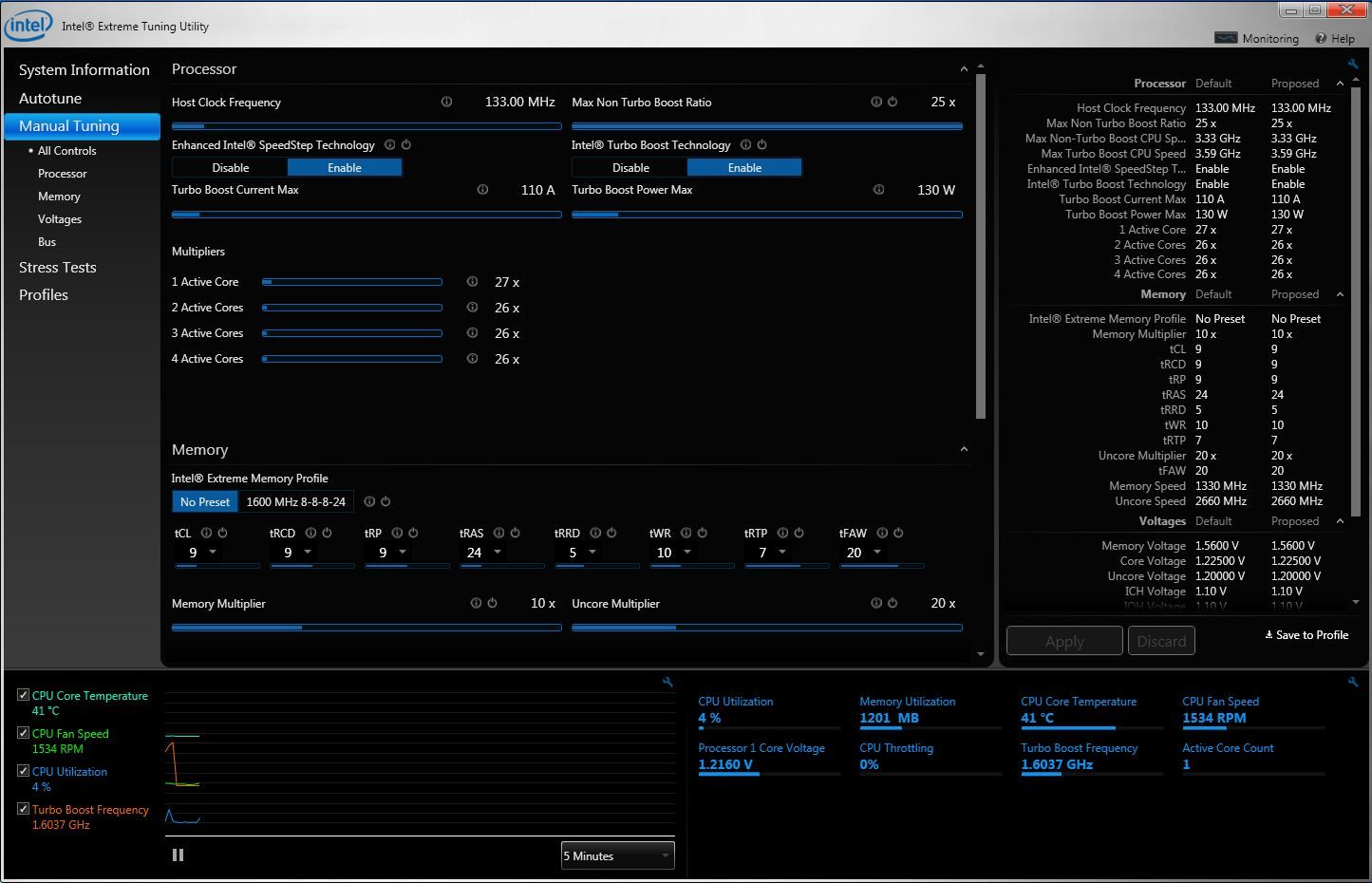
Разгон процессора AMD
На AMD вам нужно будет скачать OverDrive , который фактически то же самое, что и Intel XTU. Он включает автоматическую настройку, если вы не уверены, что делаете.
Данная программа также проста в использовании, и именно с помощью нее разгон производится очень быстро и не требует многократных перезагрузок, поскольку изменения выполняются в реальном времени.
Опять же, как и на Intel, вы должны убедиться, что у вас есть необходимые инструменты мониторинга, чтобы не допустить перегрев центрального процессора.
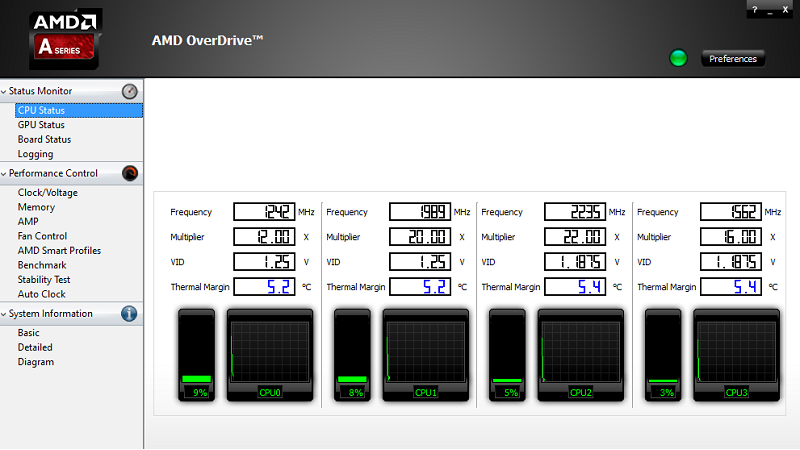
Использование BIOS для Intel и AMD
Большинство оверклокеров, особенно опытных, расскажут вам о разгоне через BIOS. Это часто рекомендуется, так как у вас не будет конфликтов с программным обеспечением и, тем более будет полный контроль над всеми параметрами, которые может предложить ваша материнская плата и процессор.
Для того, чтобы войти в настройки BIOS, вам требуется использовать клавишу F8, либо Del. Если вы не знаете, как получить доступ к BIOS, не забудьте проверить .
В зависимости от вашей материнской платы, для разогрева должна быть опция «одним щелчком» . Например, на материнских платах среднего и высокого класса Asus у вас должна быть возможность включить Ai Overclock Tuner, который автоматически обеспечит вам умеренный разгон.
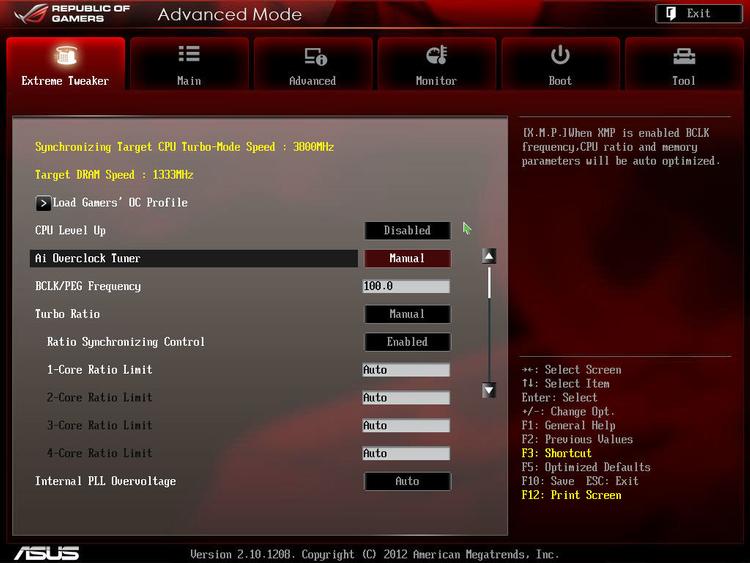
Как разогнать процессор на ноутбуке?
Шаг 1. Проверьте стабильность работы процессора
Чтобы обеспечить успешный разгон, нам нужно знать, что CPU стабилен как на холостом ходу, так и на максимальной нагрузке. Для этого мы будем использовать бесплатную программу Prime95 .
Мониторинг температуры CPU мы будем проводить при помощи утилиты Core Temp , так как она работает как с ядрами AMD, так и с Intel.
Шаг 2. Проверьте свою основную температуру
Когда вышеназванные программы будут установлены. Вам нужно будет запустить программу Core Temp для того, чтобы уже сейчас смотреть за температурой CPU.
Всегда смотрите на самую низкую временную температуру ядра для того, чтобы сделать примерный расчет насколько нужно будет увеличить значения.
Шаг 3. Выполните стресс-тесты
Теперь мы хотим сравнить производительность вашего процессора, чтобы увидеть, насколько он работает на 100%.
- Запустите Prime95 , выберите «Просто стресс-тестирование» , а затем вам будет предоставлен список параметров, по которым вы хотите выполнить стресс-тесты.
- Выберите «Blend Test» и нажмите «OK».
Шаг 4. Войдите в BIOS
Примерно через 5-10 минут, как только ваши температуры стабилизируются, вам будет необходимо запустить программу Prime95.
- После этого вам требуется нажать на кнопку «Test», которая находится в верхней части программы, а после нажать на кнопку «Stop»
- Когда вышеназванные шаги будут сделаны, вам нужно будет перезагрузить ПК, и по мере появления экрана нажимать на кнопку «Delete» доя того, чтобы войти в BIOS вашего ПК
ВАЖНО! Обязательно обратите внимание на способ входа, так как нажатие клавиши для входа в ваш BIOS имеет тенденцию отличаться для разных поставщиков устройств.

Шаг 5. Перейдите к автоматическому разгону
Внутри BIOS найдите вкладку разгона. В нашей, эта вкладка называется «OC Tweaker» .
Установка материнской платы для запуска одного из этих профилей позволит ей попытаться разогнать микросхему до этой частоты без какого-либо действия пользователя.
При выборе консервативного разгона вы можете разогнать свой процессор от 3,5 ГГц до 4 ГГц.
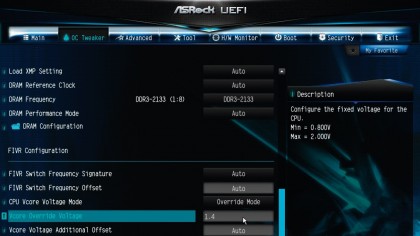
Шаг 6. Измените множитель
Более искушенные пользователи выберут ручное управление, которое является более удобным в плане выбора и действий. В прочем это не особо важно, так как нам необходимо попытаться разогнать наш процессор (CPU). Первым делом мы попробуем его разнать с 3,5 ГГц до 4 ГГц, путем изменения множителя.

Шаг 7. Испытайте свой процесс на максимальной нагрузке
- После того как вы изменили множитель коэффициента CPU на 40, сохраните изменения и выйдите из BIOS.
- Теперь вам необходимо перезагрузить компьютер, чтобы открыть программу Core Temp. Всегда следите за температурой процессора! Не закрывайте программу
- Затем вам необходимо открыть утилиту Prime95, после выбрать пункт «Options», теперь нажать на «Torture Test», и выбрать «Blend test» . Это необходимо для того, чтобы посмотреть насколько загружена ваша система в данный момент времени.
Если ваша система стабильна в течение как минимум пяти минут, мы можем продолжить увеличение множителя для достижения более высокого разгона и получения тактовой частоты.
Шаг 8. Найдите предел разгона вашего CPU
На данном этапе разгона вашего процессора вам необходимо увеличивать множитель на единицу и каждый раз повторять процесс стресс-тестирование в Windows. Это необходимо делать до тех пор, пока вы не получите синий экран смерти.

В идеале, вам требуется не допустить появления синего экрана смерти.
Шаг 9. Увеличиваем напряжение
Чтобы преодолеть проблему синего экрана, нам нужно начать работать с напряжением Vcore. Вернувшись в BIOS, вам нужно найти параметр Vcore Vcore Voltage Mode.
Измените его на «Fixed» . На этом этапе вам, возможно, понадобится провести некоторое исследование того, что происходит с запасом Vcore вашего процессора.
Вы нужно начать увеличивать напряжение по 0,01 вольту каждый раз, пока ваш ПК не начнет загружаться как прежде. После того, как вы достигните оптимального напряжения и стабильной загрузки Windows, вы можете закрыть BIOS.
Шаг 10. Проведите тест на бенчмарке
Чтобы обеспечить стабильный разгон, вы должны проводить бенчмаркинг до тех пор, пока вы считаете это нужным. Стоит заметить , что данная процедура занимает от трех до 8 часов. Но опять же, это зависит от вашего терпения и отношения к вашему ПК.
Мы надеемся, что эта статья поможет вам разогнать процессор или, по крайней мере, заинтересовала вас в ознакомлении с темой разгона. Сообщите нам, если вы когда-либо разгоняли процессор!
Видео: КАК РАЗОГНАТЬ СЛАБУЮ ВИДЕОКАРТУ И ПРОЦЕССОР?
Разгон процессора Intel – это процедура снятия ограничения на количество обрабатываемых тактов за промежуток времени (1 сек.). Рассматривать разгон процессора без базовых понятий в этой сфере не рекомендуется.
Общая информация
Такт – это весьма маленький промежуток времени, который требуется для просчета переданного кода, обычно он составляет небольшие доли секунды. Тактовая частота – это количество тактов за 1 сек. Разгон провоцирует минимальное время обработки информации.
Компьютер обрабатывает информационный поток при помощи колебаний, чем больше за один заход процессор способен обработать, тем выше количество герц (единица измерения частоты). Соответственно, мы заставляем работать процессор во внештатном режиме, оставляя меньше времени на разгрузку.

Частоты бывает нескольких видов:
- Внешняя – это частота передачи данных между разными оборудованиями, даже в пределах одного системного блока;
- Внутренняя – это скорость работы непосредственно оборудования (что мы и будем увеличивать).
Очевидно, что если произвести разгон, то компьютер будет обрабатывать больше информации за тот же промежуток времени, за счет более длительного такта. Преимущественно процедура применяется для продления срока актуальности компьютера. Ни для кого не секрет, что постепенно технологии модернизируются, а компьютеры перестают соответствовать современным требованиям. Благодаря разгону можно несколько отложить покупку нового ПК.
Что нужно знать перед началом разгона процессора Intel?
Разгон процессора Intel Core нужно проводить с умом, иначе это чревато скорым выходом из строя процессора или отказом его работы моментально. Важно достигнуть максимальной скорости, но не превысить этот предел. Каждый процессор может разгоняться до разной максимальной скорости, часто об этом есть упоминание в документации или в интернете. Обычно можно получить больше скорости на 5-15%, существуют и более значительные приросты, но всё зависит от модели.
Лучшая программа для разгона процессора AMD позволит вашему компьютеру работать значительно быстрее и выполнять эффективнее сложные задания. AMD – это вид микропроцессоров для персональных компьютеров и ноутбуков, которые изготовляет и выпускает компания AMD.

Технология таких микропроцессоров позволяет выполнять задания с высокой производительностью для 32-х разрядных систем. Более новые категории процессоров обзавелись поддержкой 64-разрядных вычислений.
Встроенный в систему процессор не использует все свои ресурсы. Таким образом продлевается срок его эксплуатации. Разгон необходимо осуществлять целенаправленно и нерегулярно. Иначе, можно нанести серьезный вред аппаратным компонентам ПК или ноутбука. Рассмотрим наиболее эффективные приложения, которые способны увеличить частоту работы процессора от компании AMD.
Утилита Over Drive
Мощное приложение для AMD 64. Программа абсолютно бесплатная. Скачать ее можно с официального сайта компании.
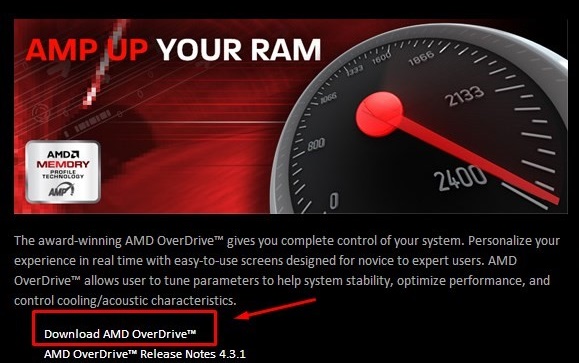
Сразу же после первого запуска программы всплывает диалоговое окно, которое предупреждает пользователя о том, что он несет полную ответственность за все совершенные в программе действия, которые могут привести к поломке процессора. После соглашения с предоставленной информацией появится главное окно программы.
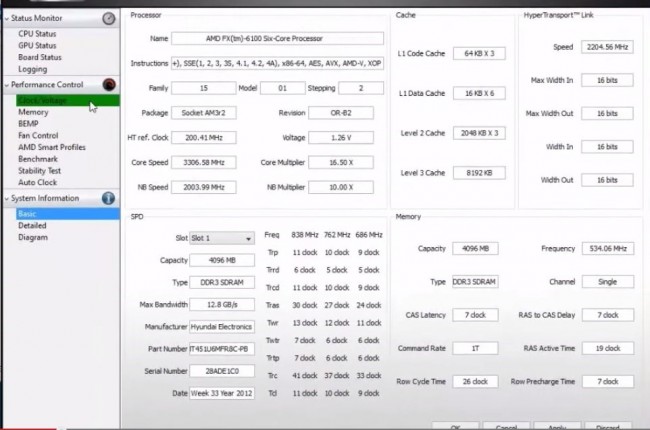
Следуйте инструкции, чтобы разогнать микропроцессор системы:
- Слева найдите пункт, который называется Clock Voltage;

- Внимательно изучите появившееся окно. Первая колонка данных – это тактовая частота каждого доступного ядра микропроцессора. Вторая вкладка - порядковый множитель ядра, это число и нужно изменить;
- Чтобы настроить множитель, необходимо нажать на кнопку Контроль скорости. Она выделена зеленым цветом на рисунке ниже. Затем отрегулируйте ползунки.
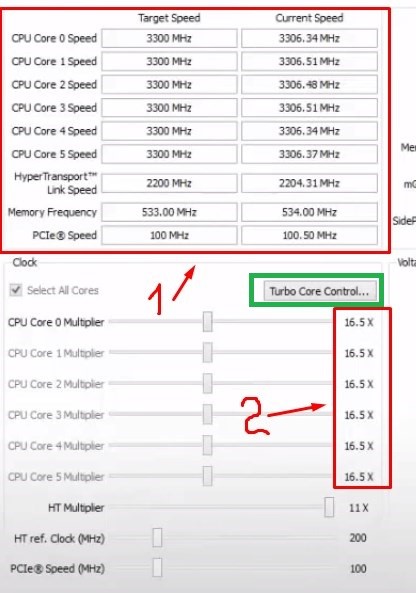
Разгон с помощью функции Advanced Clock Calibration
ACC – это функция для разгона AMD athlon. Особенность этого приложения заключается в том, что регулировка и подбор необходимых частот осуществляются очень точно. С приложением можно работать как в самой операционной система, так и в БИОСе.
Чтобы отрегулировать работу центрального микропроцессора, перейдите во вкладку Performance Control в меню материнской плати. Клавиша находится в верхней части главной панели инструментов утилиты.

На успешность разгона также влияют система питания компьютера или ноутбука и уровень работы системы охлаждения.
Программа ClockGen
Главная цель утилиты – увеличить тактовою частоту работы микропроцессора через программу в режиме реального времени. Также с помощью удобного меню программы можно осуществить разгон других аппаратных компонентов: системных шин, памяти. Программа оснащена мощным генератором частот и несколькими средствами мониторинга системы, с помощью которых можно регулировать температуру компонентов и управлять работой системы охлаждения. Скачать программу можно по этой ссылке .

Краткая инструкция по использованию:
- Чтобы разогнать процессор, запустите утилиту. На левой панели главного окна найдите пункт PLL Control и нажмите на него;
- В правой части окна появятся два ползунку. Понемногу изменяйте положение ползунка Selection. Помните! Делать это нужно понемногу и очень медленно. Резкое перетаскивание может спровоцировать слишком быстрый разгон и моментальный сбой процессора или других аппаратных компонентов компьютера;
- Нажмите на клавишу применения изменений.
Таким же образом вы можете ускорять работу оперативной памяти и системных шин. Для этого выберите необходимый компонент в окне PLL Setup. Верхняя панели программы показывает своеобразные часы, которые отображают мощность работы аппаратных компонентов. Программа доступна на русском после установки русификатора.
Помните! Любая частота микропроцессора, которая выходит за рамки нормального значения, в первую очередь, нарушает согласие об использовании аппаратного компонента. Если процессор выйдет из строя, его гарантия будет утеряна. Любое устройство после процедуры разгона теряет гарантию.
Тематические видеоролики:
Производители процессоров при производстве всегда устанавливают среднюю частоту подобранную в ходе испытаний. То есть можно немного изменить частоту и тем самым увеличить производительность процессора на 15 процентов.
Существует огромное количество различных программ, позволяющих разогнать процессор компьютера.
Для разгона нам понадобится:
- сам компьютер;
- программа CPU Tweaker;
- программа SetFSB.
Инструкция по разгону
Итак, прежде чем приступать к процессу разгона необходимо установить программу SetFSB. Данная программа считается наиболее безопасной и позволяет легко изменять частоту системной шины.
Далее запустите установленную вами программу дважды кликнув на него левой кнопкой мыши. Хорошенько изучите программу. Как видите программа имеет очень простой и понятный интерфейс и даже у начинающих пользователей не должно возникнуть проблем с ее использованием.
Перейдите во вторую вкладку, которая называется «Control» и вы увидите текущую частоту системной шины вашего процессора и немного ниже ползунок, позволяющий изменять ее значение.
На третьей вкладке, которая называется «Customize» можно изменять дополнительные параметры системы.
Попробуйте поэкспериментировать с установками программы, только когда будете менять частоту шины процессора будьте осторожны. Частоту необходимо увеличивать по чуть чуть, например повысили на 50 мГц, сразу проверяйте температуру процессора и если все нормально, то еще добавьте 50 мГц и так далее.
Для того, чтобы настроить параметры вашего процессора прямо из операционной системы установите программу CPU Tweaker. Данная программа позволяет изменять настройки компьютера, не повышая тепловыделение и энергоемкость.
Главное при разгоне и настройке не переусердствуйте, чтобы потом не пришлось покупать новый процессор или компьютер.
